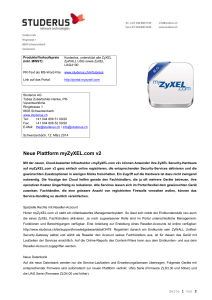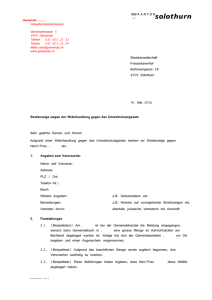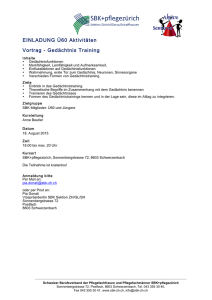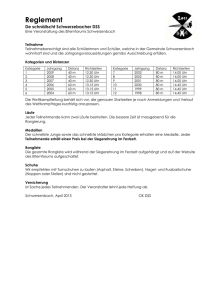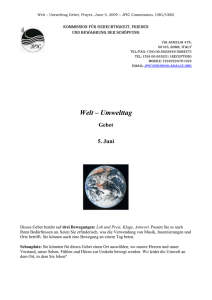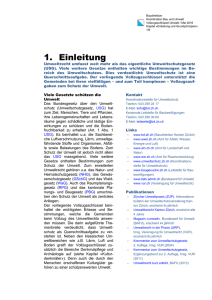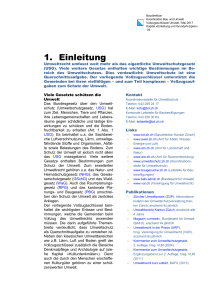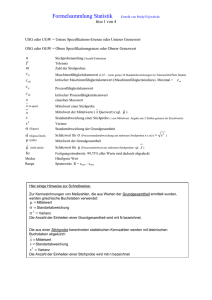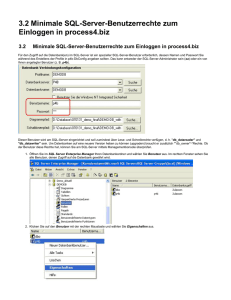Konfigurationsbeispiel ZyWALL USG
Werbung
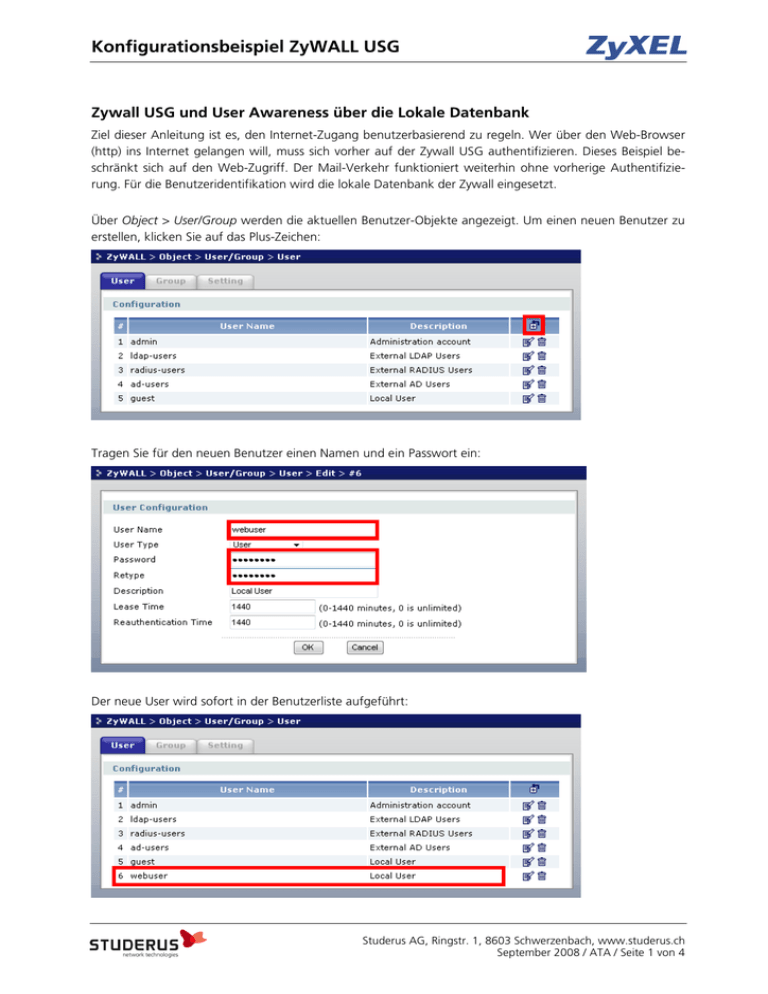
Konfigurationsbeispiel ZyWALL USG Zywall USG und User Awareness über die Lokale Datenbank Ziel dieser Anleitung ist es, den Internet-Zugang benutzerbasierend zu regeln. Wer über den Web-Browser (http) ins Internet gelangen will, muss sich vorher auf der Zywall USG authentifizieren. Dieses Beispiel beschränkt sich auf den Web-Zugriff. Der Mail-Verkehr funktioniert weiterhin ohne vorherige Authentifizierung. Für die Benutzeridentifikation wird die lokale Datenbank der Zywall eingesetzt. Über Object > User/Group werden die aktuellen Benutzer-Objekte angezeigt. Um einen neuen Benutzer zu erstellen, klicken Sie auf das Plus-Zeichen: Tragen Sie für den neuen Benutzer einen Namen und ein Passwort ein: Der neue User wird sofort in der Benutzerliste aufgeführt: Studerus AG, Ringstr. 1, 8603 Schwerzenbach, www.studerus.ch September 2008 / ATA / Seite 1 von 4 Konfigurationsbeispiel ZyWALL USG Im Menü Object > User/Group > Setting werden die Standard-Einstellungen der Benutzer definiert. Damit sich ein User nicht mehrmals über die USG authentifizieren kann, limitieren wir die maximale Anzahl gleichzeitiger Anmeldungen auf 1. Nach dem Speichern der Konfiguration, wird über das Plus-Symbol eine neue Benutzerregel erstellt: So erstellen Sie eine User Policy, bei der die Authentifizierung aus dem LAN erzwungen wird: Studerus AG, Ringstr. 1, 8603 Schwerzenbach, www.studerus.ch September 2008 / ATA / Seite 2 von 4 Konfigurationsbeispiel ZyWALL USG Die Konfiguration der USG ist somit abgeschlossen. Ab sofort muss sich ein Benutzer der sich in der LANZone befindet, beim ersten Web-Zugriff authentifizieren. Beim Öffnen des Browsers erscheint dazu das Login-Fenster der USG. Voraussetzung dafür ist, dass die Zywall USG der Standart-Gateway des PCs ist. Geben Sie gemäss Ihrer Konfiguration die Benutzerdaten ein und klicken Sie auf Login: Nachdem man sich erfolgreich authentifiziert hat, erscheint ein Popup-Fenster, welches anzeigt, wie viel Zeit bis zu einer erzwungenen Neuanmeldung verbleibt. Dieses Fenster kann nur angezeigt werden, wenn keinen Popup-Blocker aktiv ist. Beachten Sie entsprechende Warnungen Ihres Browsers. Studerus AG, Ringstr. 1, 8603 Schwerzenbach, www.studerus.ch September 2008 / ATA / Seite 3 von 4 Konfigurationsbeispiel ZyWALL USG Um die aktuell authentifizierten Benutzer aufzulisten, klicken Sie auf der Statusseite auf die Benutzerliste: Mit der Funktion Force Logout kann der Administrator der USG einen Benutzer manuell trennen. Studerus AG, Ringstr. 1, 8603 Schwerzenbach, www.studerus.ch September 2008 / ATA / Seite 4 von 4